Win10系统启用远程桌面的技巧
电脑远程桌面能够帮助我们更好地控制不在身边的电脑,因此广受大家喜爱。不过很多用户在升级 win10系统 后,不懂得在新系统中该如何设置远程桌面了,这该怎么办呢?接下来,小编就向大家分享windows10系统开启远程桌面的方法。
Team viewer是一款跨平台软件,意味着它可以在Windows,MacOS,Linux,iOS和Android上运行。即使您可以使用Team Viewer的Chrome应用程序通过浏览器远程连接任何计算机。但是,这里我们将仅讨论如何使用远程桌面使用IP地址在本地Win10连接到另一台计算机:
--首先,我们需要启用远程桌面连接。
--转到“我的电脑”或“此PC”图标,然后右键单击。
--选择属性。
--单击屏幕左侧的远程设置选项。
--检查“远程助手”框中是否有“允许远程协助连接到计算机”选项。
--从“远程桌面”选项中,选中“允许远程桌面连接到此计算机”选项。
--您还可以使用网络身份验证选择允许从计算机进行连接的选项。
--单击“确定”按钮进行保存。
--注意:在要在本地网络中远程访问的其他Window系统上执行相同的步骤。
--现在去开始吧或搜索远程桌面。或者只需按下Win Key + R,然后在RUN框中键入mstsc并按Enter键。它是打开远程桌面的快捷命令。
--输入在Windows操作系统上运行的计算机的IP地址。要查看您可以访问的系统的IP地址,可以使用CMD,您需要在其中键入ipconfig,并获取运行此命令的特定系统的IP地址。查找IP地址的另一种方法是转--到网络连接 - >选择网络适配器(连接到网络) - >双击它 - >单击详细信息以查看系统的IP地址。
--输入要访问的远程计算机的凭据 - 用户名和密码。
--接受证书并单击“确定”按钮。
--您将获得远程显示。
详细教程,屏幕截图可远程访问Win10上的其他计算机
步骤1:默认情况下,在Windows中禁用远程桌面功能并启用它,转到我的电脑(适用于Windows 7和XP)或此PC(Windows 10和8)并右键单击它。 将出现一个弹出菜单,选择属性选项。

步骤2:从计算机属性窗口中选择远程设置。
![[URL]e0d0ce91d17614b5cdd714daa9d6a7a0.jpg](https://img.fgongbi05.cn/d/file/wenzhang/win10/2018-10-12/e0d0ce91d17614b5cdd714daa9d6a7a0.jpg)
步骤3:检查以下两个选项:允许远程协助连接到此计算机并允许远程连接到此计算机,如屏幕截图所示。
注意:请记住您要访问的远程计算机上的这些选项。
![[URL]4abc1b62573ceed917cabe7e41e1e29a.jpg](https://img.fgongbi05.cn/d/file/wenzhang/win10/2018-10-12/4abc1b62573ceed917cabe7e41e1e29a.jpg)
步骤4:转到Windows开始菜单的搜索框,然后键入远程桌面连接以访问RDP客户端。 您也可以使用快捷方式。 只需按下Win键+ R并键入mstsc,然后按Enter键。
![[URL]dd5b90e04016e4249279eb58c5131bc2.jpg](https://img.fgongbi05.cn/d/file/wenzhang/win10/2018-10-12/dd5b90e04016e4249279eb58c5131bc2.jpg)
步骤5:键入要远程访问的计算机的IP地址。 然后单击“连接”按钮。
![[URL]9837cc60899c1860d26f48a89a597c1f.jpg](https://img.fgongbi05.cn/d/file/wenzhang/win10/2018-10-12/9837cc60899c1860d26f48a89a597c1f.jpg)
步骤6:RDP将要求提供凭据:在您自己的系统上键入要远程访问的另一台计算机的用户名和密码。 您可以通过选中Remeber me框以便将来使用来记住登录信息,然后单击OK按钮。
![[URL]d20cadebf0afaec78d465bafa7c0cc20.jpg](https://img.fgongbi05.cn/d/file/wenzhang/win10/2018-10-12/d20cadebf0afaec78d465bafa7c0cc20.jpg)
[!--empirenews.page--]
第7步:如果它显示证书错误,那么只需单击YES按钮就可以了。
![[URL]01004b158620ea7d3414238ef6e66b5f.jpg](https://img.fgongbi05.cn/d/file/wenzhang/win10/2018-10-12/01004b158620ea7d3414238ef6e66b5f.jpg)
步骤8:您已成功建立远程桌面连接。 在本教程中,我们在Windows 10到Windows 7系统之间建立了远程桌面

进一步提示:
如果连接速度很慢或者想要保存远程用户的凭据或更多,则可以使用远程桌面工具的设置。 为此,只需在连接RDP之前单击“显示选项”。
![[URL]352a64353596571441d9af20d00128e8.jpg](https://img.fgongbi05.cn/d/file/wenzhang/win10/2018-10-12/352a64353596571441d9af20d00128e8.jpg)
在“常规”选项卡下,您将获得保存远程用户登录信息的选项。 在显示的第二个选项卡中,您可以在远程会话期间调整远程桌面显示大小和RDP的颜色深度。

配置远程会话期间可用的本地资源,例如远程音频,键盘,本地设备和资源。
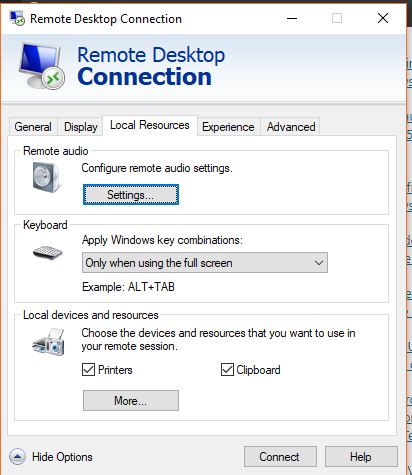
如果您的Internet连接速度很慢,那么“体验”选项卡将帮助您以不同的连接速度优化性能。
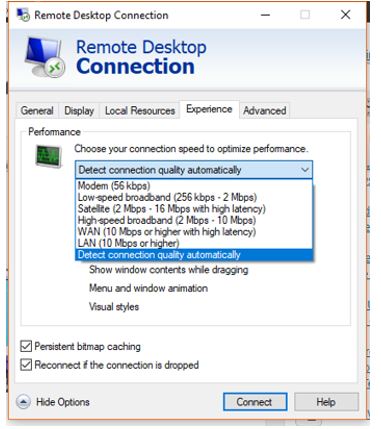
最后一个是Advanced,用于设置服务器身份验证和网关设置。 但是,你可以保持原样。

以上就是windows10系统中开启远程桌面的方法介绍了。在我们想要控制多台电脑或者需要寻求他人帮助时,开启远程桌面功能是我们最佳的选择。有需要的用户,只要从小编分享的方法中操作就可以了。










